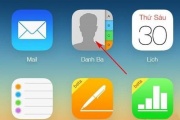Thủ thuật chia sẻ kết nối wifi không cần 'tiết lộ' mật khẩu
(VietQ.vn) - Nhiều người dùng không biết rằng, không cần phải tiết lộ mật khẩu nhưng vẫn có thể chia sẻ wifi cho người khác. Vậy đâu là cách chia sẻ chuẩn nhất?
Sự kiện: Thủ thuật công nghệ
Thủ thuật khắc phục sạc iPhone bị nóng đúng tiêu chuẩn hướng dẫn của chuyên gia
Thủ thuật giảm tiêu tốn RAM trên điện thoại dùng hệ điều hành Android
Thủ thuật khắc phục thẻ nhớ không format được bằng cách sử dụng phần mềm
Thủ thuật chặn ứng dụng theo dõi, đánh cắp thông tin trên iPhone
Tạo mã QR cho wifi
Theo các chuyên gia công nghệ, với ứng dụng QR Code Generator người dùng có thể dễ dàng tạo mã QR có chứa thông tin điểm truy cập wifi. Khi người khác quét mã này, điện thoại của họ sẽ tự động kết nối mạng, hạn chế tối đa tình trạng rò rỉ mật khẩu wifi.
Để thực hiện được việc này, đầu tiên người dùng hãy truy cập vào Settings (cài đặt) trên điện thoại và chọn mục wifi, sau đó ghi lại tên mạng (SSID) đang kết nối và mật khẩu tương ứng (lưu ý cần phân biệt rõ chữ hoa và chữ thường). Ngoài ra người dùng cũng cần lưu ý, tên và vị trí các tùy chọn có thể thay đổi tùy vào thiết bị đang sử dụng.

Để chia sẻ mạng cho bạn bè, người thân mà không cần tiết lộ mật khẩu khá đơn giản. Ảnh minh họa
Tiếp theo, người dùng hãy bấm vào biểu tượng mũi tên hoặc chữ “i” ở cuối tên mạng để xem chi tiết, sau đó ghi lại thông tin tại mục Security (bảo mật). Thông thường sẽ là WPA2 PSK.
Khi đã có đầy đủ thông tin cần thiết hãy vào Google Play và cài đặt ứng dụng QR Code Generator hoặc nhấp trực tiếp vào liên kết http://bit.ly/tao-qr-code để cài đặt ứng dụng.
Ứng dụng có khá nhiều tính năng, tuy nhiên, người dùng chỉ cần quan tâm đến khả năng tạo mã QR cho wifi. Mặc định ứng dụng sẽ tạo mã QR cho Text (văn bản), để thay đổi chế độ, bạn hãy chạm vào tùy chọn Text và sửa lại thành wifi. Lúc này, người dùng sẽ được yêu cầu nhập SSID (tên mạng), mật khẩu và loại mạng đã ghi lại ở các bước trên, sau đó nhấn Generate để tạo mã QR. Lưu ý, bạn cần phải nhập chính xác mọi thứ vì mã QR được tạo ra sẽ dựa trên những thông tin này.
Cuối cùng, người dùng chỉ cần bấm vào biểu tượng đĩa mềm để lưu lại mã QR có chứa thông tin wifi dưới dạng hình ảnh, cấp quyền cho ứng dụng khi được yêu cầu. Trường hợp có ai hỏi mật khẩu wifi người dùng chỉ cần mở hình ảnh đã lưu để họ quét mã QR, tự động điện thoại sẽ kết nối vào mạng wifi tương ứng với đường truyền chất lượng tốt nhất.
Chia sẻ wifi không cần mật khẩu trên nền iOS 11 trở lên
Trước iOS 11, thao tác chia sẻ mật khẩu thường vất vả và không an toàn cũng như chất lượng tải kém. Hiện nay trên iOS 11 và macOS High Sierra, Apple đã giới thiệu một tính năng mới để giải quyết vấn đề này. Với nó người dùng sẽ không cần phải nhớ các mật khẩu phức tạp.
Để chức năng này hoạt động, thiết bị iOS 11 hoặc macOS High Sierra phải đang kết nối với mạng wifi. Khi muốn chia sẻ mật khẩu phải được lưu dưới dạng một địa chỉ liên hệ (contact) trên danh bạ điện thoại (address book) của người dùng. Tất cả các thiết bị chia sẻ và được chia sẻ đều phải chạy iOS 11 hoặc macOS High Sierra hoặc mới hơn. Và nếu người dùng đã bật chức năng lọc địa chỉ MAC trên mạng wifi của mình, chức năng này sẽ không hoạt động.
Do đó, cần đảm bảo thiết bị đang mở khóa và được kết nối vào mạng wifi người dùng muốn chia sẻ mật khẩu. Yêu cầu người muốn dùng mạng cần chọn tên wifi từ danh sách tại Settings (Cài đặt) > Wifi trên iPhone, iPad hoặc iPod touch hoặc từ trình đơn wifi trên máy Mac. Họ sẽ thấy khung nhập mật khẩu như thông thường. Lưu ý người muốn sử dụng mật khẩu wifi phải nằm trong danh bạ (Contacts) của người dùng.
Trên thiết bị của người dùng sẽ thấy một thẻ bung lên hỏi liệu có muốn chia sẻ mật khẩu cho bạn bè hay không. Thẻ bung này chỉ xuất hiện khi người được chia sẻ đang cố gắng kết nối vào mạng wifi chính của người dùng. Sau đó hãy chọn Send Password (Chia sẻ Mật khẩu) nếu người dùng muốn chia sẻ truy cập vào mạng wifi của mình cho bạn bè hoặc nhấn nút hình chữ X ở phía trên, góc phải để tắt thẻ này và hủy bỏ yêu cầu chia sẻ. Sau đó mật khẩu được mã hóa sẽ được gửi đến điện thoại của người kia trong nháy mắt. Cuối cùng hãy nhấn nút Done (Xong) là có thể sử dụng mạng wifi.
Ngọc Nga (T/h)